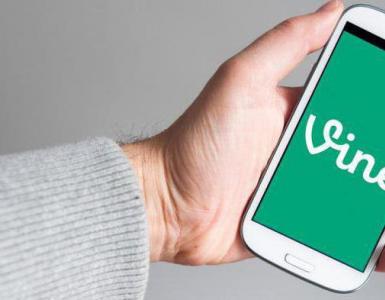Вылетает гта 4 критическая ошибка. Что делать если GTA IV не запускается
GTA IV – компьютерная игра, вышедшая 10 лет назад и до сих пор не утратившая популярности среди геймеров. Она была создана на базе нового движка и получила превосходную по тем временам графику, но вдобавок игроки столкнулись с множеством багов.
При запуске игры иногда возникает ошибка со следующим текстом: «XNetStartup failed – Пожалуйста перезапустите компьютер и/или переустановите игру»:
Чаще всего эти действия от ошибки не избавляют, поэтому мы рассмотрим другие способы.
Причины ошибки XNetStartup failed
Критическая ошибка под номером 10093 при запуске игры GTA IV может появляться в разных случаях. Нередко это происходит сразу после переустановки или обновления операционной системы, что обусловлено багами в сборке Windows. Некорректное функционирование отдельных компонентов ОС блокирует доступ игроков к игре, но это справедливо лишь в случае с пиратскими Windows, собранными любителями.
Есть и другие причины, приводящие к критической ошибке, среди которых неподходящая версия операционной системы, проблемы с Games for Windows Live или Microsoft .NET Framework.
Ошибка 10093 - подробные пути решения
В зависимости от причины появления ошибки при запуске ГТА 4, нужно действовать по определенному алгоритму. Если сделаете все правильно, игра должна запуститься.
Ошибка из-за Games For Windows Live
Вероятно, проблема кроется в сервисе Games For Windows Live, который должен быть установлен вместе с игрой. Без него GTA IV не запускается, поэтому если вы удалили сервис или переустановили Windows, программу нужно будет инсталлировать заново.
Если систему вы не переустанавливали, попробуйте удалить Games For Windows Live, а также проверить, чтобы в папке «System32» на диске «С» пропал файл xlive.dll . Если он остался, удалите его вручную. Затем скачайте программу по ссылке и установите. Ошибка XNetStartup failed должна исчезнуть. В противном случае, переходите к следующему способу.

Версия Windows
Вообще ГТА 4 должна запускаться на всех операционных системах Windows, начиная с версии XP включительно. Однако, на Windows XP у вас должен быть установлен Service Pack 3. Поэтому, если у вас XP с первым или вторым пакетом обновления (SP1 или SP2), запустить игру не удастся.
Microsoft .NET Framework 3.5
Исправить ошибку XNetStartup failed иногда помогает переустановка Microsoft .NET Framework 3.5 с пакетом обновления 1. Скачать софт можно по этой ссылке с официального сайта Microsoft. После установки, перезагрузите компьютер и попробуйте снова запустить ГТА 4.
Набор служб MSXML
Для запуска ГТА 4 не нужно обновлять набор служб MSXML до последней версии. Оптимальный вариант для игры - MSXML 3.0 Service Pack 4. Скачать его можно на официальном сайте по этой ссылке . Установите и нажмите на клавиатуре комбинацию Win+R. Введите поочередно в строку два значения:
regsvr32 msxml.dll
regsvr32 msxml3.dll

Если набор служб MSXML установлен некорректно, возникнет ошибка с сообщением о невозможности загрузки модуля. Если же вы скачали их по ссылке выше, все должно работать нормально.
Проблема с dll-файлами
Последняя причина возникновения критической ошибки XNetStartup failed при запуске GTA IV связана с повреждением или отсутствием некоторых dll-файлов. Для исправления этой проблемы скачайте архив по и разархивируйте, переместив все файлы в директорию EFLC в папке с установленной игрой.
При запуске популярной игры GTA IV пользователь может столкнуться с вылетом данной программы, сопровождающимся сообщением об ошибке «Seculauncher Failed to start application». Обычно данная ошибка связана с отсутствием в системе необходимых файлов пакет Microsoft Visual C++ 2005, но бывают и ряд других причин, вызывающих рассматриваемую мной проблему. В этой статье я расскажу, в чём суть данной ошибки, каковы её причины, а также как исправить Seculauncher Failed to start application GTA 4 на вашем ПК.
Причины возникновения ошибки
В переводе с английского языка текст данной ошибки звучит как «Модуль запуска не смог запустить приложение» , что обычно связано с отсутствием в системе необходимых файлов пакета Microsoft Visual C++ 2005, необходимых для стабильной работы рассматриваемой игры.
Также причиной ошибки «Seculauncher Failed to start application» может быть следующее:

Как исправить ошибку Seculauncher Failed to start application в GTA 4
Для решения проблемы с Seculauncher Failed to start application GTA 4 в большинстве случаев будет достаточно установить на компьютер пакет Microsoft Visual C++ 2005 (в зависимости от разрядности вашего компьютера кликните на соответствующую ссылку ниже).

Если игра по прежнему не запускается, тогда попробуйте сначала полностью удалить Visual C++ 2005 с вашего ПК, а затем установите пакет наново. Перейдите в удаление программ и удалите указанный пакет.

Удаляем Microsoft Visual C++ 2005
Затем перезагрузите компьютер, и вновь установите Microsoft Visual C++ 2005 по приведённой выше ссылке.
Если же совет с установкой Visual C++ не помог, тогда выполните следующее:
- Установите (обновите) Microsoft .NET Framework 3.5 Service Pack 1 ;
- Запускайте игру через специальный лаунчер (часто это RSGSCLauncher);
- Обновите Games for Windows - Live ;
- Запускайте игру от имени администратора (наводим курсор мыши на иконку игры, жмём правую клавишу мыши и выбираем «Запуск от имени администратора»);
- Обновите драйвера для своей видеокарты (могут помочь соответствующие инструменты уровня DriverPack Solution, Driver Genius и другие);
- Обновите DirectX ;
- Обновите Adobe Flash Player .
Для пользователей Windows 10 также может пригодиться вариант решения проблемы, продемонстрированный в данном видео:
Заключение
Эффективным решением проблемы «Seculauncher Failed to start application » обычно становится установка (переустановка) пакета Microsoft Visual C++ 2005 на пользовательском ПК. Если же данный способ по каким-либо причинам не помог, используйте другие, перечисленные выше, советы, это поможет избавиться от данной ошибки и запустить культовую GTA 4 на вашем компьютере.
Компьютерные игры, к сожалению, не являются идеальными - они остаются программами, которые создаются человеком. Причем программы это невероятно сложные, многоуровневые, так что ошибка может возникнуть абсолютно у каждого геймера, независимо от конфигурации компьютера или установленного софта. Соответственно, нужно уметь решать подобные ситуации, а не паниковать или жаловаться на разработчиков, которые не устранили все ошибки. Дело в том, что в большинстве случаев причина ошибки кроется именно в вашем компьютере, так что нет смысла кого-либо обвинять - лучше во всем детально разобраться. В GTA 4 критическая ошибка, например, появляется очень часто у многих геймеров. Она может содержать различный текст, в зависимости от которого от вас понадобятся разные действия. Сразу же стоит отметить, что большая часть подобных проблем решается перезапуском игры, рестартом компьютера или переустановкой игры. Такие случаи в статье затронуты не будут - здесь вы сможете прочитать только про те ошибки, которые решаются иными путями.
Ошибка RMN
Если у вас в GTA 4 критическая ошибка содержит текст RMN, за которым следует значение 20, 30 или 40, то у вам придется переустанавливать систему. Дело в том, что эти ошибки означают, что для вашей версии игры установлена неверная ОС. В случае ошибки со значением 20 вам нужно установить первый сервис пак - данная ошибка возникает на Windows Vista. Остальные два варианта появляются на XP - первый означает, что вам нужен второй сервис пак, а второй, соответственно, означает, что вам нужно обновить ОС до третьего сервис-пака. Если у вас установлена более поздняя версия операционной системы и возникает подобная ошибка, то решить ее можно очень просто - с помощью Но, как уже было сказано ранее, в GTA 4 критическая ошибка подобного рода возникает в основном только на системах Vista и XP.
Проблемы с видеокартой

Наиболее известная и распространенная в GTA 4 критическая ошибка содержит следующий текст - DD3D50 D3D. Именно она возникает у многих геймеров, и они никак не могут с ней справиться, сколько ни переустанавливают игру. На самом деле переустановка здесь ничем не поможет, так как суть проблемы кроется в вашей видеокарте. Эта ошибка возникает только на очень старых компьютерах, потому что она означает, что видеокарта, установленная на ПК, не поддерживает дистрибутив DirectX 9. Дело в том, что сегодня уже многие новые проекты не поддерживают девятую версию, так как наиболее распространенной является одиннадцатая. Однако обратите внимание на то, что данная проблема может возникнуть в том случае, если у вас не установлены драйвера на видеокарту или же установлена устаревшая версия. Вам нужно обновить драйвера, и тогда ошибка может исчезнуть. Многие считают, что в GTA 4 критическая ошибка WS10 имеет отношение к видеокарте, но на самом деле это не так - данная проблема решается простой перезагрузкой компьютера.
Шейдеры

Также стоит обратить внимание на то, что похожая ошибка - DD3D60 D3D - возникает в том случае, если ваша видеокарта не поддерживает версию шейдеров 3.0, соответственно, вам придется поменять видеокарту. Естественно, это не очень приятная новость, но вряд ли она кого-то застанет врасплох, потому что большинство современных видеокарт поддерживают уже версию шейдеров 5.0. Таким образом, если у вас возникает данная ошибка, то ваша видеокарта серьезно устарела, и вам в любом случае ее нужно менять. Однако прежде чем это делать, проверьте все те же драйвера на видеокарту, потому что их отсутствие также может вызывать подобную реакцию игры.
Ошибка AE10
Как вы уже поняли, большая часть ошибок, которые не решаются посредством перезапуска или перезагрузки, относятся к видеокарте. В GTA 4 критическая ошибка RMN60 является одной из самых распространенных, не имеющих отношения к видеокарте. Также к таким ошибкам можно отнести AE10, которая сообщает вам о том, что вашему компьютеру не хватает памяти для запуска. Чтобы решить эту проблему, вам нужно просто закрыть лишние приложения.
Вопрос: Почему игра выдает сообщение о «Критической ошибке WS10» в GTA 4?
Ответ: Самый простой способ исправить «ошибку WS10» – заново установить или обновить службу Games for Windows Live вручную, не находясь при этом в игре. Обратите внимание, что новейшая версия GFWL, скорее всего, отличается от установленной или обновленной версии в игре, а также от версии, которую мы разместили на сайте www.rockstargames.com
Новейшую версию программы-клиента Microsoft’s Games for Windows Live можно скачать по этой ссылке:
Данная ошибка может возникать по ряду причин. Возможно, проблема возникла при установке игры, WindowsLive или.Net Framework. Попробуйте сделать следующее:
1) Переустановите игру, поставьте последнее обновление, выложенное на нашем сайте, и снова запустите ее: https://support.rockstargames.com/hc/ru/articles/200145406-Grand-Theft-Auto-IV-Обновление-7-версия-1-0-7-0-английская-1-0-6-1-русская-1-0-5-2-японская-
2) Полностью удалите все пункты Games for Windows Live и/или Live Marketplace из «Программ» на панели управления. Затем откройте следующую папку:
C:\ProgramFiles (x86)\ RockstarGames\ GTAIV
Удалите там файл Xlive.dll (если он есть). Возможно, лучше переместить его на рабочий стол, чем окончательно удалять или переименовывать так, чтобы программа его не узнала. Если вы переместите файл, то у вас будет резервная копия на тот случай, если возникнут новые проблемы.
После этого запустите игру снова. Возможно, вам будет предложено обновить Games for Windows. Установите обновление и снова запустите игру.
3) Возможно, проблема связана с версией.net Framework. Откройте список программ и убедитесь в том, что установлена.Net Framework 3.5.1 или более поздняя версия.
Кроме того, вы можете поставить независимую версию 4.0 (в некоторых случаях это помогает исправить проблему):
Данные версии не отличаются по содержанию, только по методу доставки.
Если сообщение об ошибке WS10 появляется регулярно, попытайтесь снова открыть отдельное приложение Microsoft Games for Windows – LIVE (путь установки может отличаться).
Если оно все равно не открывается и вы видите на экране сообщение, приведенное ниже, то, возможно, определенные DLLнеправильно зарегистрированы, и вам нужно зарегистрировать два файла.dll с помощью regsvr32 (следуйте инструкциям, приведенным ниже): Microsoft.Gfwl.Client.Framework.XLiveServices.LiveIdWrapper.IDCRLExceptionЕсли вы видите это сообщение, выберите «ПУСК» (START) -> «ЗАПУСТИТЬ» (RUN) и наберите ‘regsvr32 msxml.dll’ (без кавычек).
Щелкните по кнопке «Запустить» (Run), и в случае успешного запуска в окошке появится соответствующее сообщение.
Чтобы узнать больше о регистрации файлов.dll, зайдите на страницу службы поддержки Microsoft:
Если после регистрации файлов dllвы все равно не можете запустить GTAIV на своем ПК, удалите и заново установите приложение.
Если вам нужна помощь с MicrosoftGamesforWindowsLive, зайдите на сайт
Нашли опечатку? Выделите текст и нажмите Ctrl + Enter
Ошибка WS10:
Если у вас постоянно возникает ошибка WS10, попробуйте открыть отдельно приложение Microsoft Games for Windows - LIVE.
Если возникла ошибка при запуске и вы видите следующее сообщение:
- Microsoft.Gfwl.Client.Framework.XLiveServices.LiveIdWrapper.IDCRLException
то это означает, что некоторые DLL-файлы не были корректно зарегистрированы в системе. Вам необходимо зарегистрировать 2 .dll-файла с помощью команды regsvr32:
- Откройте ПУСК -> Выполнить (START -> RUN)
- Введите: "regsvr32 msxml.dll” (без кавычек)
- Щелкните по Выполнить (Run)
- Откройте ПУСК -> Выполнить (START -> RUN)
- Введите: "regsvr32 msxml3.dll” (без кавычек)
- Щелкните по Выполнить (Run)
- Должно появиться сообщение об успешной регистрации.
- Подробнее о регистрации.dlls-файлов вы можете узнать здесь Microsoft Help and Support: http://support.microsoft.com/kb/249873
Если даже после регистрации dll-файлов у вас по-прежнему возникают проблемы с запуском игры GTAIV, пожалуйста, удалите и переустановите приложение.
TEXP110 D3D Error - Невозможно создать текстуру - Пожалуйста перезапустите игру.
DWIN20 D3D Error - Ошибка при обращении к памяти. Пожалуйста перезапустите игру.
DD3D10 D3D Error - Перезапустите компьютер.
DD3D30 D3D Error - Перезапустите компьютер.
DWIN30 D3D Error - Перезапустите компьютер.
DD3D20 D3D Error - Переустановите игру и/или переустановите DirectX.
DWIN10 D3D Error - Пожалуйста перезапустите игру.
DD3D60 D3D Error - Отсутствует поддержка Shader Model 3.0.
DD3D70 D3D Error - Ошибка D3D устройства. Перезапустите компьютер.
GPUP10 D3D Error - Ошибка D3D устройства. Перезапустите компьютер.
TEXP20 D3D Error - Ошибка D3D устройства. Перезапустите компьютер.
TEXP30 D3D Error - Ошибка D3D устройства. Перезапустите компьютер.
TEXP80 D3D Error - Ошибка D3D устройства. Перезапустите компьютер.
DD3D40 D3D Error - Ошибка видео карты. Установите последнюю версию драйверов и/или переустановите DirectX.
TEXP10 D3D Error - Ошибка видео карты. Установите последнюю версию драйверов и/или переустановите DirectX.
DD3D80 D3D reset failed - Перезапустите игру.
STRB10 Failed to delete file - Ошибка при удалении файла. Перезапустите компьютер.
RMN10 Failed to read file - Ошибка при чтении файла. Перезапустите компьютер.
STRM10 Failed to read file - Ошибка при чтении файла. Перезапустите компьютер.
STRM20 Failed to read file - Ошибка при чтении файла. Перезапустите компьютер.
BNDL10 Failed to write file – Ошибка при записи файла. Перезапустите компьютер.
STBF10 Failed to write file – Ошибка при записи файла. Перезапустите компьютер.
RESC10 Out of video memory - Заполнена видео память. Перезапустите компьютер.
BA10 Out of virtual memory - Заполнена виртуальная память. Перезапустите компьютер.
EA10 Out of virtual memory - Заполнена виртуальная память. Перезапустите компьютер.
TEXP60 Unable to create color render target - Ошибка рендеринга цвета. Установите последнюю версию драйверов и/или переустановите DirectX.
TEXP70 Unable to create depth render target - Ошибка рендеринга глубины. Установите последнюю версию драйверов и/или переустановите DirectX.
AE10 Insufficient Memory to Start Game - Недостаточно памяти для запуска игры. Закройте все лишние приложения.
PC10 Unable to retrieve D3D Device - Перезапустите компьютер или переустановите драйвера на видеокарту.
TF10 Unable to write to disk - Ошибка чтения диска. Перезапустите игру.
WS20 InitWinSock failed - Перезапустите компьютер и/или переустановите игру.
WS30 InitWinSock failed - Перезапустите компьютер и/или переустановите игру.
Лицензионная версия игры поможет избежать большинства ошибок.